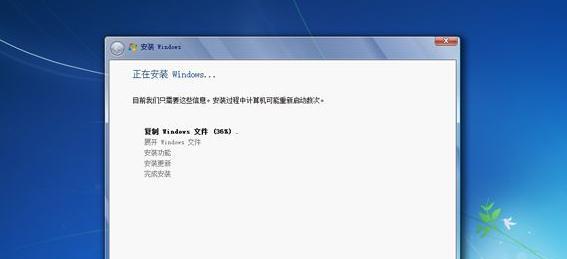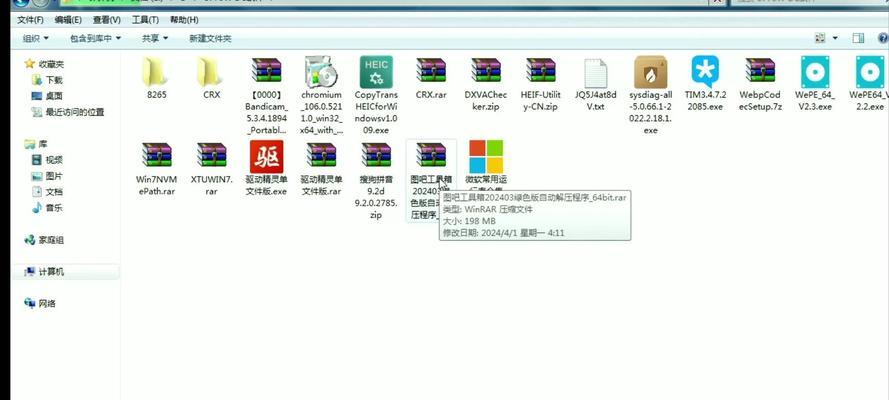在安装操作系统时,有时候我们需要使用U盘来启动电脑系统。本文将为大家详细介绍如何使用U盘来启动电脑系统并安装Win7系统的步骤和注意事项,帮助大家顺利完成系统安装。
一、准备工作:选择合适的U盘并备份重要数据
在开始安装前,我们首先需要选择一个容量足够的U盘,并将其中的重要数据备份到其他设备中,以免数据丢失或损坏。
二、下载Win7系统镜像文件
在安装Win7系统之前,我们需要从官方网站或其他可靠渠道下载Win7系统的镜像文件,并保存到电脑的硬盘中。
三、格式化U盘并制作启动盘
1.插入U盘到电脑上;
2.打开“计算机”或“我的电脑”,找到U盘所在的盘符;
3.右键点击U盘所在的盘符,选择“格式化”;
4.在弹出的对话框中,选择文件系统为“FAT32”,勾选“快速格式化”选项,并点击“开始”按钮。
四、使用工具将镜像文件写入U盘
1.下载并安装合适的U盘启动制作工具;
2.打开制作工具,并选择U盘所在的盘符;
3.在工具中选择Win7系统的镜像文件,并开始写入;
4.等待写入过程完成。
五、设置电脑的启动顺序
1.将制作好的U盘插入需要安装Win7系统的电脑;
2.打开电脑并进入BIOS设置界面(通常按下F2或Delete键进入);
3.在BIOS设置界面中,找到“启动顺序”选项,并将U盘设置为第一启动项;
4.保存设置并退出BIOS。
六、重启电脑并开始安装Win7系统
1.确保U盘已插入电脑,然后重启电脑;
2.电脑启动时会自动从U盘中加载Win7系统,稍等片刻即可进入系统安装界面;
3.根据提示进行相应的安装设置,如选择安装分区、输入授权信息等;
4.等待系统安装完成。
七、注意事项:备份重要数据
在安装系统前,务必备份重要数据到其他设备中,以免在安装过程中数据丢失。
八、注意事项:选择可靠的系统镜像文件
从官方网站或其他可靠渠道下载Win7系统的镜像文件,以确保系统的完整性和稳定性。
九、注意事项:不要忘记格式化U盘
在制作启动盘之前,务必对U盘进行格式化,以确保写入镜像文件的成功。
十、注意事项:选择合适的U盘启动制作工具
根据自己的电脑系统版本,选择合适的U盘启动制作工具,并确保下载的工具是来自可靠的渠道。
十一、注意事项:正确设置电脑的启动顺序
在进入BIOS设置界面后,正确设置电脑的启动顺序,将U盘设置为第一启动项。
十二、注意事项:耐心等待系统安装完成
系统安装过程可能需要一些时间,请耐心等待,不要中途强行中断安装过程。
十三、注意事项:根据需要进行安装设置
根据个人需求,进行相应的安装设置,如选择合适的安装分区、输入正确的授权信息等。
十四、注意事项:及时升级系统补丁
在系统安装完成后,及时连接网络并升级系统补丁,以确保系统的安全性和稳定性。
十五、
通过以上的步骤,我们可以顺利地使用U盘启动电脑系统并安装Win7系统。在整个过程中,注意备份数据、选择可靠的镜像文件、正确设置启动顺序以及根据需要进行安装设置,将帮助我们顺利完成系统安装。